
جدول المحتويات:
- الخطوة 1: حول إنشاء واجهة USB
- الخطوة 2: حول مجموعة ThereminVision II
- الخطوة 3: تجهيز حامل الموسيقى
- الخطوة 4: توصيل وحدات استشعار ThereminVision
- الخطوة 5: توصيل ThereminVision بواجهة CREATE USB
- الخطوة 6: تركيب كل شيء على الحامل
- الخطوة 7: تحميل البرنامج الثابت لـ ThereminVision إلى CUI
- الخطوة 8: اختبار حامل الموسيقى متعدد الوسائط في Max / MSP / Jitter
- الخطوة 9: استخدام حامل الموسيقى متعدد الوسائط في الأداء! (وتمديده)
- مؤلف John Day [email protected].
- Public 2024-01-30 07:41.
- آخر تعديل 2025-01-23 12:54.


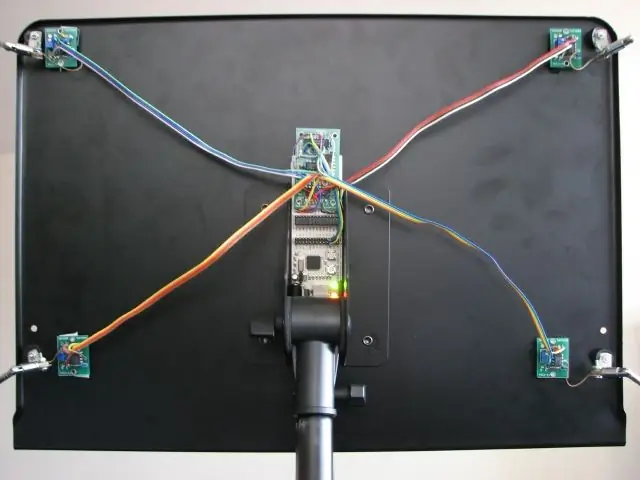
يعد حامل الموسيقى متعدد الوسائط (MMMS) طريقة جديدة للتحكم في توليف الصوت والتأثيرات أثناء العزف على آلة تقليدية (ساكس ، فلوت ، كمان ، سمها ما شئت) ، ويوفر عددًا قليلاً جدًا من الاحتمالات الإضافية لتقنيات موسعة يمكن استخدامها أثناء العزف ! توجد بالفعل صفحة ويب حول مشروع مجموعتنا في UC Santa Barbara حيث قمنا بتطوير MMMS ، لذا بدلاً من تكرار ذلك هنا ، سأقوم بنشر الرابط - تحقق منه! هنا ، ولكن هناك مقاطع فيديو أفضل على الموقع أعلاه … تشير الوسائط المتعددة إلى القدرة على استشعار المدخلات بأكثر من طريقة واحدة (إدخال الصوت ، ومدخلات الفيديو ، والإدخال القائم على المستشعر). يعد إدخال الصوت والفيديو مباشرًا جدًا ، حيث يتضمن ميكروفونًا عاديًا وكاميرا ويب متصلة بجهاز الكمبيوتر الخاص بك ، ولكن إدخال المستشعر أكثر تعقيدًا بعض الشيء ، ومن ثم يكون هذا مفيدًا … نستخدم CREATE USB Interface ، وهي دائرة بسيطة قمت بتطويرها لفصل دراسي أقوم بالتدريس في UCSB ، جنبًا إلى جنب مع مجموعة ThereminVision II للحقل الإلكتروني (المعروف أيضًا باسم الاستشعار بالسعة) كما هو موضح هنا: CREATE USB InterfaceThereminVisionII kit إذا كنت لا تعرف ما هو Theremin ، فافعل بنفسك معروفًا وابحث عن Youtube ، فزت لا تخيب! تعادل MMMS أساسًا 2 Theremins ، نظرًا لأنها تحتوي على 4 هوائيات لاستشعار المجال الإلكتروني ، بالإضافة إلى إدخال الصوت / الفيديو بالطبع. لا ترغب في استخدام مسامير القدم البسيطة ، قم ببناء حامل موسيقي متعدد الوسائط وابدأ في التدرب عليه!
الخطوة 1: حول إنشاء واجهة USB



إن CREATE USB Interface (CUI) عبارة عن دائرة قابلة للبرمجة بسيطة تعتمد على الموافقة المسبقة عن علم ويمكن إما أن تُبنى بالكامل بنفسك ، أو يمكنك الحصول على واحدة مسبقة الصنع مني مباشرة مقابل 50 دولارًا (+ 5 للشحن) ، ولن تحتاج لشراء مبرمج PIC منذ أن وضعت أداة تحميل التشغيل عليه … راجع موقع الويب للحصول على التفاصيل ، أو أرسل لي بريدًا إلكترونيًا لطلب واحد: CREATE USB Interface website يمكن لـ CUI أن يعمل العديد من الأشياء المختلفة ، وقد تم استخدامه الآن في مئات من مشاريع مثيرة للاهتمام في جميع أنحاء العالم … بعض الأمثلة من طلاب جامعة كاليفورنيا بسانتا باربرا موجودة في ورقة المؤتمر هذه (PDF). يمكن إعادة برمجة CUI من خلال كبل USB باستخدام أداة تحميل التشغيل ، ولهذا السبب يمكن تكييفه بسهولة - ما عليك سوى تغيير البرنامج الثابت وهو شيء آخر ، على سبيل المثال ، من السهل تحويل CUI إلى واجهة مستشعر لاسلكي باستخدام أحد وحدات Bluetooth من spark fun - إذا كان أي شخص مهتمًا بالقيام بذلك ، فقم بإرسال ملاحظة في التعليقات تطلب تعليمات أخرى. يحتوي CUI على 13 قناة من المدخلات التناظرية 10 بت و 16 دبوس إدخال / إخراج للأغراض العامة. ترسل البرامج الثابتة الافتراضية المشحونة مع لوحات CUI v1.0 جميعًا كمدخلات إلى الكمبيوتر المضيف ، وتعمل بشكل جيد مع بيئات صنع الفن التفاعلية مثل Max / MSP / Jitter و Pd / Gem و SuperCollider و Chuck وما إلى ذلك. إحدى لوحات CUI v1.0 لبناء حامل الموسيقى متعدد الوسائط في هذا الدليل. نحن نستخدم Max / MSP / Jitter كبيئة ، ولكن بكل الوسائل لا تتردد في تكييف هذا مع Pd أو اختيارك للبرنامج. أنا معجب كبير بالمصادر المفتوحة (CUI نفسها مفتوحة المصدر) ، وتساعد كثيرًا إذا وقفنا جميعًا على أكتاف بعضنا البعض وقمنا بتحسين الأشياء التي نصنعها!
الخطوة 2: حول مجموعة ThereminVision II


يتوفر ThereminVision II كمجموعة (50 دولارًا) ومصمم مسبقًا (80 دولارًا) من موقع البائع ، RobotLand ، وهو أيضًا مفتوح المصدر - يتضمن دليل ThereminVision II (PDF) مخططات الدوائر. بالنسبة إلى MMMS ، اشتريت المجموعة ثم قررت استخدام المجموعة سابقة الإنشاء هذه المرة (هذه هي الثانية MMMS التي قمت بإنشائها). شكل مجموعة أدوات CREATE USB Interface ، لأنه يجب برمجة أداة تحميل التشغيل CUI باستخدام مبرمج PIC تقليدي قبل إرسال البرامج الثابتة الجديدة عبر USB - وإلا سأقدم بالتأكيد مجموعة ، على الرغم من أنها ستشمل لحام تثبيت السطح … لذا ارجع إلى ThereminVision II - إذا قمت بشرائه في شكل مجموعة ، فاتبع الإرشادات (الرائعة!) في ملف pdf: دليل ThereminVision II هناك الكثير من المخططات الرائعة للأسلاك التي ستحتاج إلى القيام بها - الشيء الوحيد الذي لا يظهر هي التوصيلات بـ CREATE USB Interface ، لذا سأقوم بنشر الصور التي التقطتها في الخطوات القليلة التالية … أوه ، وحصلت على هوائيات ThereminVision (غير مدرجة) من All Electronics.
الخطوة 3: تجهيز حامل الموسيقى



اجعل موسيقاك متعددة الوسائط تبرز من حامل موسيقى جميل مثل "حامل الموصل" المعروض هنا أو استخدم كل ما لديك في متناول اليد - والأفضل من ذلك ، اصنع بنفسك!
بغض النظر عن الحامل الذي تستخدمه ، فسوف تحتاج إلى حوامل معزولة للهوائيات الأربعة الموجودة في زوايا الحامل. ابدأ بحفر ثقوب في الزوايا - جهاز التثبيت الذي كنت أضعه حوله يعمل بمثقاب 1/4 بوصة ، من المحتمل أن يكون مثقابك مختلفًا.حاول الحفاظ على الجزء الأمامي من السطح متدفقًا قدر الإمكان لتجنب التداخل مع الموسيقى النوتية.
الخطوة 4: توصيل وحدات استشعار ThereminVision


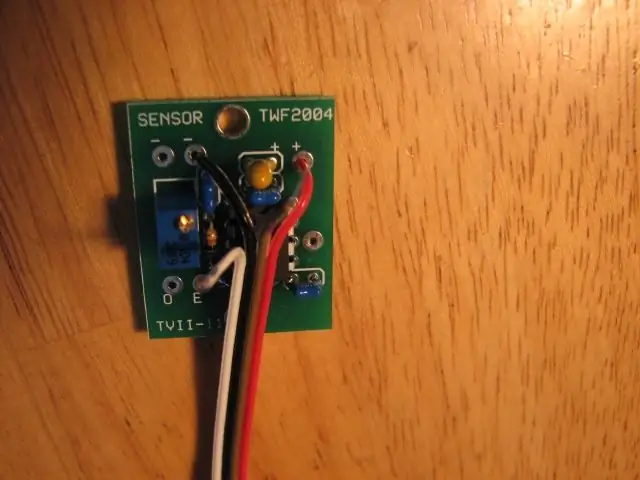

تم أيضًا مناقشة توصيل وحدات "مستشعر" ThereminVision (دوائر المؤقت 555) بوحدة "المعالج" ThereminVision بمزيد من التفصيل في دليل ThereminVision II ، ولكن فيما يلي بعض الصور للعملية …
الخطوة 5: توصيل ThereminVision بواجهة CREATE USB



كما رأينا في الخطوة الأخيرة ، هناك 4 أسلاك تربط كل وحدة من وحدات المستشعر بوحدة معالج ThereminVision. هناك أيضًا 6 أسلاك تربط وحدة معالج ThereminVision بواجهة CREATE USB - وهي الطاقة ، والأرضي ، وخرج المستشعر ، واختيار المستشعر A ، و Sensor Select B ، و Sensor Stop.
نظرًا لأن ThereminVision II ستحصل على قوتها من CREATE USB Interface (والتي بدورها تحصل على قوتها من USB) ، فقد قررت توصيل الطاقة لكل من وحدات مستشعر ThereminVision مباشرةً بواجهة CREATE USB - وهذا يجعلها أقل قليلاً عش الطائر على الأسلاك نظرًا لوجود الكثير من الأسلاك في لوحة معالج TherminVision. قم بتوصيل "+" في ThereminVision بـ "5V" على CUI Connect "-" على ThereminVision بـ "GND" على CUI Connect "4" (القسمة على 4 مخرج) في ThereminVision إلى "D7" على CUI Connect "SEL B" في ThereminVision إلى "D5" على CUI ، قم بتوصيل "SEL A" في ThereminVision بـ "D4" على CUI Connect "S" في ThereminVision إلى "D6" على CUI
الخطوة 6: تركيب كل شيء على الحامل


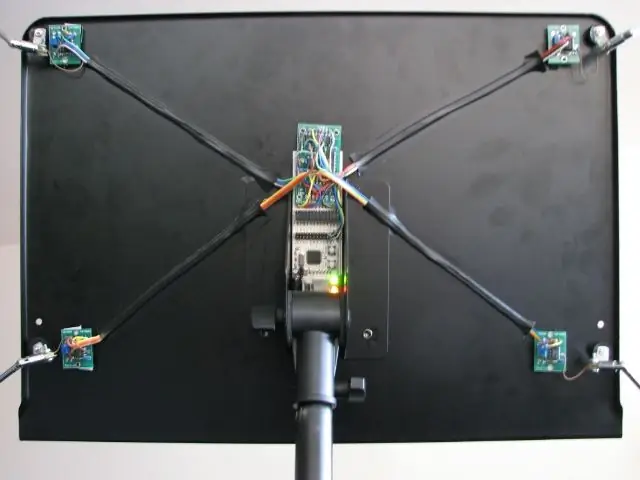
لقد تم الانتهاء من الأجهزة الإلكترونية ، والآن فقط قم بتثبيتها على الحامل - هناك العديد من الطرق للقيام بذلك ، وقد ترغب في وضع الأجهزة الإلكترونية في صندوق واقي ، وما إلى ذلك …
فيما يلي بعض الصور لبعض أبسط طرق التركيب.
الخطوة 7: تحميل البرنامج الثابت لـ ThereminVision إلى CUI
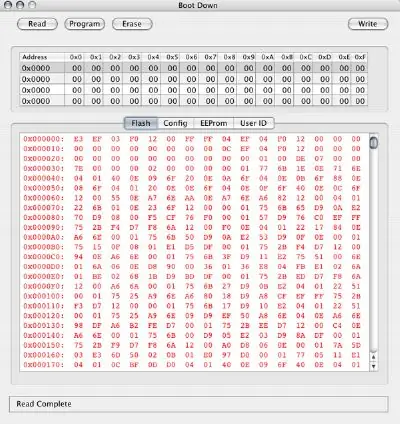
يرسل ThereminVision إشارات توقيت لأجهزة الاستشعار الخاصة به بدلاً من المخرجات التناظرية (أو أي من البروتوكولات الرقمية القياسية مثل I2C أو SPI). لذلك كانت هناك حاجة إلى بعض البرامج الثابتة المخصصة لقياس توقيت هذه الإشارات … الإصدار الأول من البرنامج الثابت Multimodal Music Stand موجود في الملف المضغوط أدناه ، ويتم تضمين كل من كود المصدر والملف السداسي العشري المترجم (جنبًا إلى جنب مع تصحيح اختبار لـ Max / MSP / Jitter): البرنامج الثابت CUI-ThereminVision تظهر لقطة الشاشة أدناه برنامج OS X Boot Down بواسطة Craig Schimmel - أداة مساعدة لتحميل تمهيد Macintosh لـ CUI. إذا كنت تستخدم نظام التشغيل windows ، فإن أسهل شيء هو استخدام أداة Microchip الخاصة ، وهي PDFSUSB.exe التي يمكن تنزيلها من موقع الويب الخاص بها ، أو المضمنة في رمز المثال هذا لواجهة CREATE USB. لوضع CUI في "وضع أداة تحميل التشغيل" ، اضغط باستمرار زر البرنامج واضغط على زر إعادة الضبط (أو قم فقط بتوصيل كابل USB أثناء الضغط على زر البرنامج). سيومض مؤشر LED الخاص بحالة CUI باستمرار مشيرًا إلى أنه في وضع أداة تحميل التشغيل. يمكنك الآن استخدام Boot Down لإرسال ملف CUIEfieldBootDown.hex إلى CREATE USB Interface. إذا كنت ترغب في تغيير البرنامج الثابت الخاص بـ CREATE USB Interface مرة أخرى إلى الأصل ، فهو موجود هنا ، وهناك أمثلة أخرى للبرامج الثابتة لـ CUI هنا أيضًا.
الخطوة 8: اختبار حامل الموسيقى متعدد الوسائط في Max / MSP / Jitter
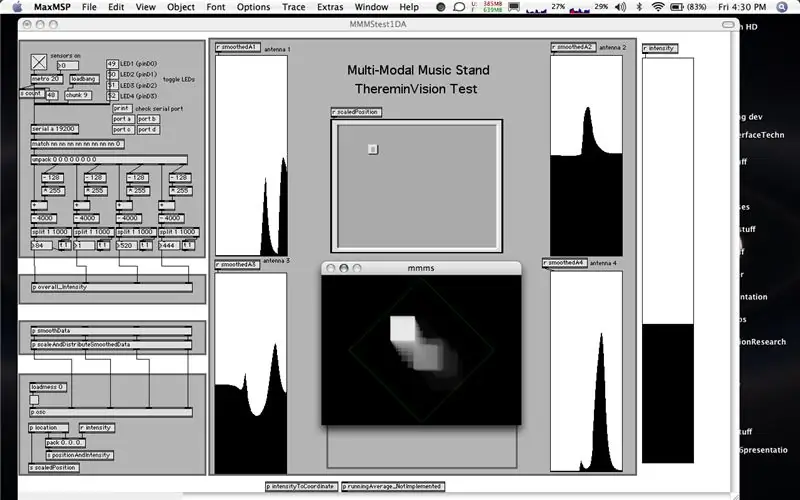

افتح نموذج التصحيح في Max / MSP / Jitter (يمكن تنزيل العرض التوضيحي لمدة 30 يومًا من www.cycling74.com ، كما يتوفر إصدار "وقت التشغيل" الذي لا يسمح بحفظ التصحيحات) ، أو اتبع القواعد في تصحيح Max وقم بعمل التصحيح الخاص بك في PureData (Pd) … يتم استخدام Jitter لعرض الوضع ثلاثي الأبعاد لمدخلات إيمائية ، حيث يتم تعيين المحور z (باتجاه وبعيدًا عن الحامل) على الكثافة الإجمالية لجميع الهوائيات الأربعة - ليس علميًا جدًا ، ولكنه يعمل! يتم أيضًا إرسال البيانات من أجهزة الاستشعار الفردية كـ OSC إلى 127.0.0.1 (مضيف محلي) لاستخدامها من قبل التطبيقات الأخرى إذا لزم الأمر. هو "أكثر سلاسة" لـ Tristan Jehan ، ويمكن تنزيله من هنا: موقع max الأكثر سلاسة يحتوي موقع Tristan أيضًا على مجموعة من العناصر الخارجية لـ MSP لـ Max التي نستخدمها في جزء تحليل الصوت من مدخلات حامل الموسيقى متعدد الوسائط - وهي تشمل درجة الصوت ، والجهارة ، والسطوع ~ والضوضاء والمحلل الكل في واحد. بمجرد وصول البيانات إلى Max ، ستحتاج إلى ضبط حساسية مستشعرات ThereminVision بشكل فردي باستخدام مفك براغي صغير. قم بذلك عن طريق تمديد الهوائيات على طول الطريق ، ثم تدوير القصاصة الزرقاء عكس اتجاه عقارب الساعة حتى تتحول إلى وضع "الاستشعار العكسي" - ثم أعدها إلى الوراء في اتجاه عقارب الساعة حتى تعود إلى نطاق الاستشعار الطبيعي. يمكن إجراء تعديلات صغيرة (ضبط الحساسية ، تمامًا مثل ضبط الجيتار) عن طريق تغيير طول الهوائيات ، لذلك لن تحتاج إلى حمل مفك البراغي الصغير معك.
الخطوة 9: استخدام حامل الموسيقى متعدد الوسائط في الأداء! (وتمديده)


لا تنسَ ، تقنيات الأداء الجديدة التي يتيحها حامل الموسيقى متعدد الوسائط الذي يتيح لك الممارسة ، وتطوير مخططات وأفكار جديدة لما تريد التحكم فيه! أيضًا ، إذا كنت ترغب في توسيع MMMS الخاص بك لدمج أنواع أخرى من المستشعرات ، سيكون من الممكن استخدام 13 مدخلًا تناظريًا على CUI بالإضافة إلى مستشعرات ThereminVision في الإصدارات المستقبلية من البرامج الثابتة MMMS ، لذلك مع بعض المستشعرات البسيطة (المنزلقات / المقابض / القدمين) أو أنواع المستشعرات الأخرى (الأشعة تحت الحمراء / الموجات فوق الصوتية / إلخ) ، يمكن استخدامها مع إدخال الصوت والفيديو إلى الكمبيوتر. تستخدم البرامج الثابتة حاليًا بروتوكول "تسلسلي عبر USB" ولكن الخطة في النهاية هي التبديل إلى بروتوكول "HID" (جهاز الإدخال البشري) المستخدم عادةً بواسطة CREATE USB Interface. لا تتردد في المساهمة في هذا الجهد … هناك مشروع مشابه مفتوح المصدر لاستشعار المجال الإلكتروني (المعروف أيضًا باسم الاستشعار بالسعة) يستخدم نفس هيكل الدائرة (استنادًا إلى تصميم ThereminVision) المسمى CapToolKit - يستخدم "الأخ الصغير" "من PIC18F4550 ، PIC18F2550 الذي لا يحتوي على العديد من المدخلات التناظرية (10 بدلاً من 13). ستكون البرامج الثابتة الخاصة بـ CapToolKit مختلفة قليلاً لأنها لا تستخدم لوحة معالج ThereminVision. نستخدم كاميرا فايرواير بسيطة (نمط كاميرا الويب) مثبتة في الجزء العلوي من حامل الموسيقى للتعرف البصري على الإيماءات الجسدية واكتشاف النظرة - إذا كنت مهتمون برؤية الكمبيوتر أو جوانب التحليل والتركيب الصوتي لأبحاث مجموعتنا ، يرجى الاطلاع على الأوراق على موقع Multimodal Music Stand على الويب. ويرجى أن تنشر تجاربك إذا كنت تبني حاملًا موسيقيًا متعدد الوسائط … لدينا الآن اثنان منهم في UCSB كما هو موضح في الصورة أدناه - سيكون من الرائع أن يكون لديك المزيد من المؤلفات والعروض والموسيقيين الذين يستخدمونها هناك! كتب الدكتور JoAnn Kuchera-Morin التكوين الأول الذي يتضمن MMMS ، والذي قام به عازف الفلوت جيل فيلبير في مدرسة إيستمان للموسيقى في مارس 2007.
موصى به:
كمبيوتر متعدد الوسائط / خادم ملفات منخفض الطاقة ، معاد التدوير: 6 خطوات

جهاز كمبيوتر متعدد الوسائط / خادم ملفات منخفض الطاقة ، معاد تدويره: استخدم لوحة أم صغيرة الحجم تعمل على تجميع الغبار في المرآب الخاص بك ، وحفنة من المكونات الأخرى من صندوق البريد غير المرغوب فيه بجهاز الكمبيوتر الخاص بك ، وبعض HTML البسيط ورمز البرنامج النصي ، قم بتجميع "Midnite Boy" (ميغا بايت). جهاز Mb يجلس بجوار جهاز التلفزيون ، ويتحكم فيه
حامل ليزر متعدد الاستخدامات DIY: 7 خطوات (مع صور)

حامل ليزر متعدد الاستخدامات DIY: يمكن استخدام حامل الليزر هذا في أي شيء تقريبًا ، وحامل وصفة ، وحامل فني فني ، وحامل صور ، والعديد من الأشياء الأخرى ، ولكن الأهم من ذلك أنه ليزر ، بفضل أرجله المرنة ، يمكن تثبيته عليه تلسكوب أو منظار أو تقريبًا أي
كمبيوتر متعدد الوسائط / خادم ملفات منخفض الطاقة ، معاد تدويره ، # 2: 8 خطوات

جهاز كمبيوتر متعدد الوسائط / خادم ملفات منخفض الطاقة ، معاد تدويره ، رقم 2: استخدم لوحة أم صغيرة الشكل قد تجمع الغبار في المرآب الخاص بك ، وحفنة من المكونات الأخرى من صندوق البريد غير المرغوب فيه بجهاز الكمبيوتر الخاص بك ، وبعض HTML بسيط ورمز البرنامج النصي ، قم بتجميع MidniteBoy … مرة أخرى! هذه نسخة أخرى من مشروع أنشره
حامل جهاز كورن فليكس للأيفون / الوسائط المتعددة: 8 خطوات

Corn Flakes Packet Iphone / Multimedia Device Stand: رغبت يومًا في مشاهدة الأفلام ، ألبوم الصور ، عرض شرائح الصور .. بعيدًا عن الشاحن ، على طاولة القهوة ، مكتب العمل. حسنًا ، .. هنا أصف كيفية صنع حامل قوي إلى حد ما نأمل أن يكون مصنوعًا من Corn Flakes Packet لجهاز ipod / iphone الخاص بك ، مربع
DIY Zune أو IPod أو IPhone أو PDA أو الهاتف الخليوي أو حامل / حامل / حامل مجاني: 6 خطوات

Free DIY Zune أو IPod أو IPhone أو PDA أو الهاتف المحمول أو حامل / حامل / حامل الأدوات: لقد قيل أن الضرورة هي أم الاختراع. لقد وجدت أن هذا صحيح في كثير من الأحيان. الأسبوع الماضي لم يكن استثناءً ، لقد قضيت وقتًا طويلاً على جهاز الكمبيوتر الخاص بي في البحث عن وظيفة. منذ أن استبدلت جهاز الكمبيوتر الخاص بي مؤخرًا بخادم
